技术员联盟下载正确解决Win7系统安装后键盘鼠标不能用USB失灵的方法
日期:2018-04-17 12:07 作者:笔记本之家 来源:www.luobowin10.com
有很多用户反馈在网上下载的Win7雨木林风旗舰版系统安装完成后键盘鼠标都用不了无法操作的问题,这是由于你的电脑采用了USB3.0,而下载的小白纯净版系统中没有USB3.0驱动导致的,这里小编分享两种方法。
PS:很多用户会问系统中为什么不集成USB3.0驱动?这是由于系统而向所有装机用户,USB3.0驱动并非只有一个而是一个大类,只有精确匹配才可以完成驱动,目前没有方法可以完美解决。
解决方法一:
如果系统已经安装好,如果有PS/2的键盘鼠标的话,接上去用吧去下载驱动精灵等工具安装USB3.0驱动就可以识别键盘和鼠标了。

不过我想大多用户都没有这么老的东西,。继续看方法二吧。
解决方法二:重装系统在重装时注入USB3.0驱动。
1、制作一个U盘启动盘(U盘启动盘制作方法)
注意:U盘启动盘需要最新的,包含Win8PE最好是Win10PE系统;如最新的电脑店U盘启动盘制作工具(电脑店超级U盘启动盘制作工具V6.8(全能版))
制作套路是一样的!
2、当然还需要一款好用的Windows7旗舰版64位 解压后放入到U盘启动盘中;
操作步骤:
1、制作好之后,开机以U盘启动,然后选择Win10 PE X64系统;
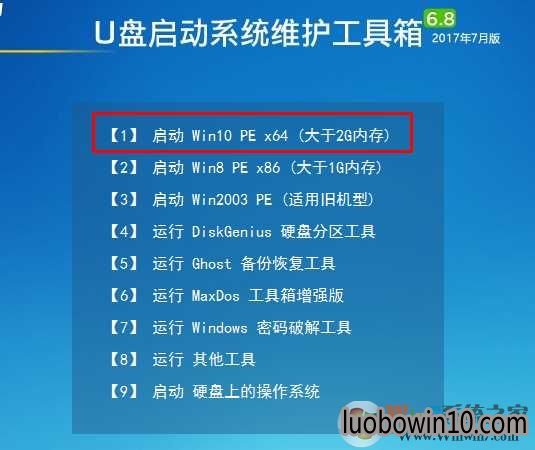
2、你会发现用之前的u盘启动盘不能识别USB3.0,不能识别硬盘等问题通通都解决了,这时打开一键装机工具就可以安装ghost win7系统了。注意,勾选注入usb3.0驱动
如果你用的U盘启动盘没有USB3.0注入功能的话,不要急,可以下载小编准备的冰封USB3.0导入工具 在PE中导入驱动。
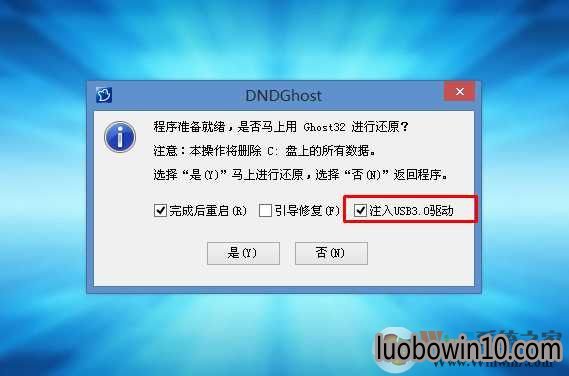
这样操作的话,在安装好系统后,键盘鼠标和USB设备就可以正常使用了。
PS:很多用户会问系统中为什么不集成USB3.0驱动?这是由于系统而向所有装机用户,USB3.0驱动并非只有一个而是一个大类,只有精确匹配才可以完成驱动,目前没有方法可以完美解决。
解决方法一:
如果系统已经安装好,如果有PS/2的键盘鼠标的话,接上去用吧去下载驱动精灵等工具安装USB3.0驱动就可以识别键盘和鼠标了。

不过我想大多用户都没有这么老的东西,。继续看方法二吧。
解决方法二:重装系统在重装时注入USB3.0驱动。
1、制作一个U盘启动盘(U盘启动盘制作方法)
注意:U盘启动盘需要最新的,包含Win8PE最好是Win10PE系统;如最新的电脑店U盘启动盘制作工具(电脑店超级U盘启动盘制作工具V6.8(全能版))
制作套路是一样的!
2、当然还需要一款好用的Windows7旗舰版64位 解压后放入到U盘启动盘中;
操作步骤:
1、制作好之后,开机以U盘启动,然后选择Win10 PE X64系统;
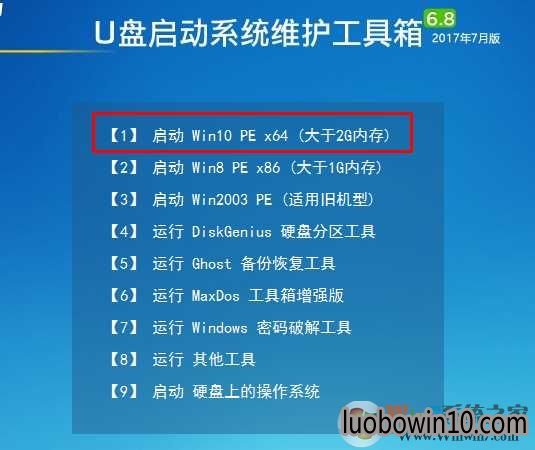
2、你会发现用之前的u盘启动盘不能识别USB3.0,不能识别硬盘等问题通通都解决了,这时打开一键装机工具就可以安装ghost win7系统了。注意,勾选注入usb3.0驱动
如果你用的U盘启动盘没有USB3.0注入功能的话,不要急,可以下载小编准备的冰封USB3.0导入工具 在PE中导入驱动。
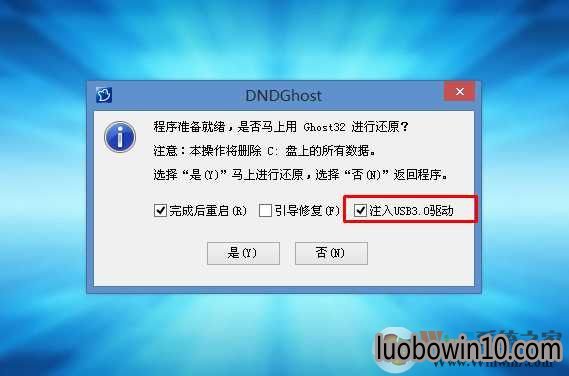
这样操作的话,在安装好系统后,键盘鼠标和USB设备就可以正常使用了。
相关笔记本新闻资讯推荐
- win7系统频繁重启的设置方案 2019-02-26
- win10系统启动dota2游戏出现steam client not found的设置办法 2019-04-15
- win10系统总是内存不足的办法介绍 2019-04-16
- win10系统计算机未响应的图文办法 2019-04-16
- win7系统启动黑屏错误0xc000025 BCd损坏故障的解决技巧 2019-03-16
- win10系统能上网但图标显示未连接的操作方案 2019-04-16
- 巧妙解决win10 64位系统错误0x000006d18 2018-08-14
- win10系统待机断网的处理技巧 2019-04-16
- win10系统iE脚本错误的设置办法 2019-04-15
- win10系统任务栏无法锁定的处理步骤 2019-04-16
- 秘招解决win10 32位系统开机画面异常 2018-08-19
- win7系统电脑隔一段时间就断网的解决方案 2019-02-28
- 秋叶win8系统双击打不开jar文件怎么处理 2018-05-23
- win10系统唤醒睡眠功能时电脑黑屏的还原教程 2019-04-15
- win10系统迅雷安装包点击无法打开安装或无效的图文技巧 2019-04-14
- win7系统恢复环境下选项丢失的修复方案 2019-03-05
- win10系统修改注册表解决电脑总弹出error提示框问题的处理步骤 2019-04-14
- 电脑公司专业版微软推送Win101809RS5快速预览版17634镜像 2018-04-02
笔记本系统推荐
- 1笔记本Ghost Win10 x64(1809专业版)V2018.10(全网首发)
- 2笔记本Ghost win10x86 稳定纯净版v2019.05(自动激活)
- 3笔记本 Ghost Win10 64位 纯净版 v2016.06(自动激活)
- 4笔记本Ghost Win10 32位 万能纯净版v2018.03(免激活)
- 5笔记本Ghost Win10 X32位 快速装机版V201701(绝对激活)
- 6笔记本Ghost win10x86 最新纯净版2019.03月(永久激活)
- 7雨林木风 64位win7免激活旗舰版v2022.10
- 8笔记本Ghost Win10 x64 好用纯净版V2019.02月(永久激活)
笔记本新闻资讯排行
- win10系统笔记本刷完bios黑屏的图文办法 2019-04-15
- win10系统突然变成xp界面的处理技巧 2019-04-15
- win7系统系统U盘格式化失败的恢复方法 2019-02-23
- win10系统看不了GiF图片的解决技巧 2019-04-14
- win10系统网络适配器打不开的修复技巧 2019-04-14
- win10系统安装sQL server提示重新启动计算机失败 2019-04-15
- win10系统笔记本电脑光驱打不开的技巧介绍 2019-04-13
- 剖析win10旗舰版系统桌面文件夹没有法被创建 2018-08-02
- win10系统下sfcscannow命令的使用方法 2018-12-22
- Win10 u青菜系统下载查看驱动是否完全安装的技巧 2018-03-03
 笔记本系统之家
笔记本系统之家






